CITROEN C-ELYSÉE 2017 Instructieboekjes (in Dutch)
Manufacturer: CITROEN, Model Year: 2017, Model line: C-ELYSÉE, Model: CITROEN C-ELYSÉE 2017Pages: 306, PDF Size: 9.41 MB
Page 251 of 306
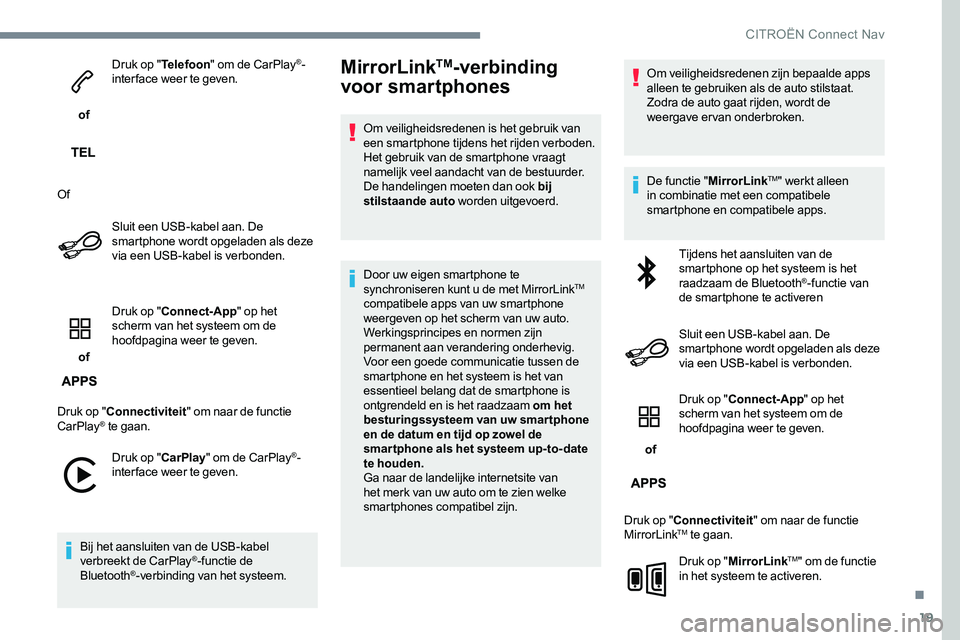
19
of Druk op "
Telefoon " om de CarPlay
®-
inter face weer te geven.
Of Sluit een USB-kabel aan. De
smartphone wordt opgeladen als deze
via een USB-kabel is verbonden.
of Druk op "
Connect-App " op het
scherm van het systeem om de
hoofdpagina weer te geven.
Druk op " Connectiviteit " om naar de functie
CarPlay
® te gaan.
Druk op " CarPlay" om de CarPlay
®-
inter face weer te geven.
Bij het aansluiten van de USB-kabel
verbreekt de CarPlay
®-functie de
Bluetooth®-verbinding van het systeem.
MirrorLinkTM-verbinding
voor smartphones
Om veiligheidsredenen is het gebruik van
een smartphone tijdens het rijden verboden.
Het gebruik van de smartphone vraagt
namelijk veel aandacht van de bestuurder.
De handelingen moeten dan ook bij
stilstaande auto worden uitgevoerd.
Door uw eigen smartphone te
synchroniseren kunt u de met MirrorLink
TM
compatibele apps van uw smartphone
weergeven op het scherm van uw auto.
Werkingsprincipes en normen zijn
permanent aan verandering onderhevig.
Voor een goede communicatie tussen de
smartphone en het systeem is het van
essentieel belang dat de smartphone is
ontgrendeld en is het raadzaam om het
besturingssysteem van uw smartphone
en de datum en tijd op zowel de
smar tphone als het systeem up-to- date
te houden.
Ga naar de landelijke internetsite van
het merk van uw auto om te zien welke
smartphones compatibel zijn. Om veiligheidsredenen zijn bepaalde apps
alleen te gebruiken als de auto stilstaat.
Zodra de auto gaat rijden, wordt de
weergave ervan onderbroken.
De functie "
MirrorLink
TM" werkt alleen
in combinatie met een compatibele
smartphone en compatibele apps.
Tijdens het aansluiten van de
smartphone op het systeem is het
raadzaam de Bluetooth
®-functie van
de smartphone te activeren
Sluit een USB-kabel aan. De
smartphone wordt opgeladen als deze
via een USB-kabel is verbonden.
of Druk op "
Connect-App " op het
scherm van het systeem om de
hoofdpagina weer te geven.
Druk op " Connectiviteit " om naar de functie
MirrorLink
TM te gaan.
Druk op " MirrorLink
TM" om de functie
in het systeem te activeren.
.
CITRO
Page 252 of 306
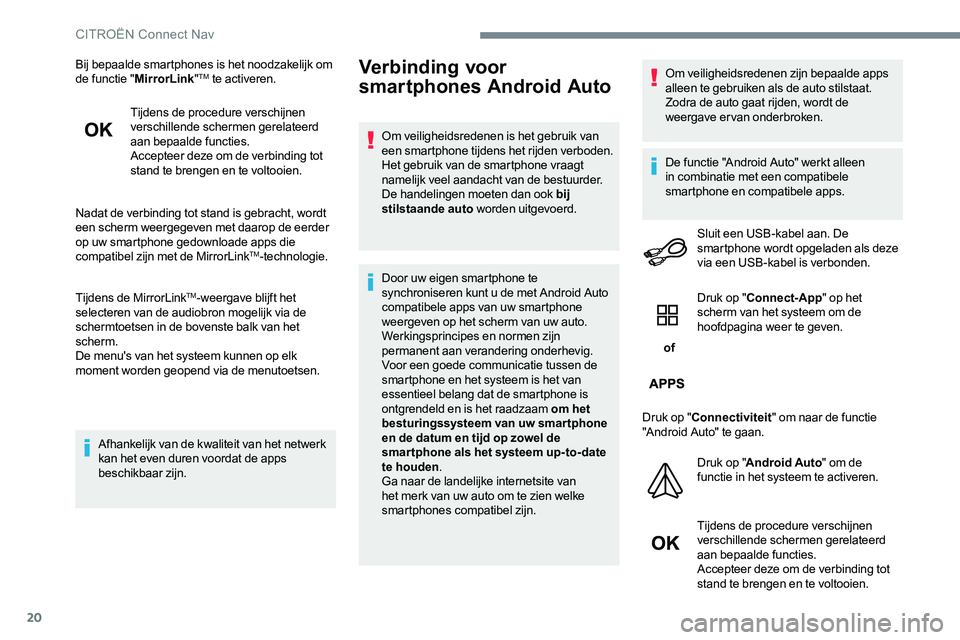
20
Bij bepaalde smartphones is het noodzakelijk om
de functie "MirrorLink "TM te activeren.
Tijdens de procedure verschijnen
verschillende schermen gerelateerd
aan bepaalde functies.
Accepteer deze om de verbinding tot
stand te brengen en te voltooien.
Nadat de verbinding tot stand is gebracht, wordt
een scherm weergegeven met daarop de eerder
op uw smartphone gedownloade apps die
compatibel zijn met de MirrorLink
TM-technologie.
Tijdens de MirrorLink
TM-weergave blijft het
selecteren van de audiobron mogelijk via de
schermtoetsen in de bovenste balk van het
scherm.
De menu's van het systeem kunnen op elk
moment worden geopend via de menutoetsen.
Afhankelijk van de kwaliteit van het netwerk
kan het even duren voordat de apps
beschikbaar zijn.
Verbinding voor
smartphones Android Auto
Om veiligheidsredenen is het gebruik van
een smartphone tijdens het rijden verboden.
Het gebruik van de smartphone vraagt
namelijk veel aandacht van de bestuurder.
De handelingen moeten dan ook bij
stilstaande auto worden uitgevoerd.
Door uw eigen smartphone te
synchroniseren kunt u de met Android Auto
compatibele apps van uw smartphone
weergeven op het scherm van uw auto.
Werkingsprincipes en normen zijn
permanent aan verandering onderhevig.
Voor een goede communicatie tussen de
smartphone en het systeem is het van
essentieel belang dat de smartphone is
ontgrendeld en is het raadzaam om het
besturingssysteem van uw smartphone
en de datum en tijd op zowel de
smar tphone als het systeem up-to- date
te houden .
Ga naar de landelijke internetsite van
het merk van uw auto om te zien welke
smartphones compatibel zijn. Om veiligheidsredenen zijn bepaalde apps
alleen te gebruiken als de auto stilstaat.
Zodra de auto gaat rijden, wordt de
weergave ervan onderbroken.
De functie "Android Auto" werkt alleen
in combinatie met een compatibele
smartphone en compatibele apps.
Sluit een USB-kabel aan. De
smartphone wordt opgeladen als deze
via een USB-kabel is verbonden.
of Druk op "
Connect-App " op het
scherm van het systeem om de
hoofdpagina weer te geven.
Druk op " Connectiviteit " om naar de functie
"Android Auto" te gaan.
Druk op "Android Auto " om de
functie in het systeem te activeren.
Tijdens de procedure verschijnen
verschillende schermen gerelateerd
aan bepaalde functies.
Accepteer deze om de verbinding tot
stand te brengen en te voltooien.
CITROËN Connect Nav
Page 253 of 306
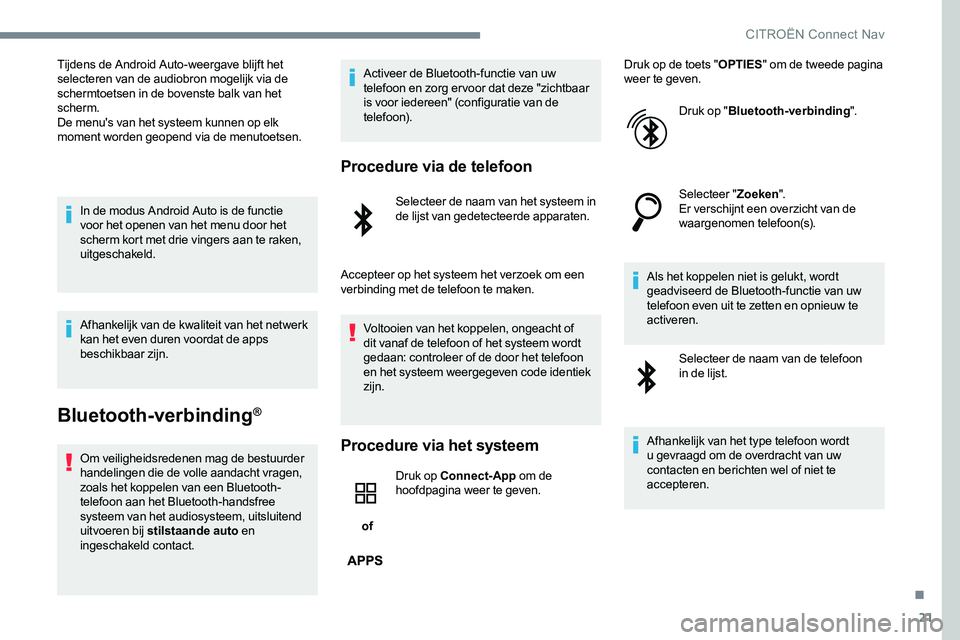
21
Tijdens de Android Auto-weergave blijft het
selecteren van de audiobron mogelijk via de
schermtoetsen in de bovenste balk van het
scherm.
De menu's van het systeem kunnen op elk
moment worden geopend via de menutoetsen.In de modus Android Auto is de functie
voor het openen van het menu door het
scherm kort met drie vingers aan te raken,
uitgeschakeld.
Afhankelijk van de kwaliteit van het netwerk
kan het even duren voordat de apps
beschikbaar zijn.
Bluetooth-verbinding®
Om veiligheidsredenen mag de bestuurder
handelingen die de volle aandacht vragen,
zoals het koppelen van een Bluetooth-
telefoon aan het Bluetooth-handsfree
systeem van het audiosysteem, uitsluitend
uitvoeren bij stilstaande auto en
ingeschakeld contact. Activeer de Bluetooth-functie van uw
telefoon en zorg ervoor dat deze "zichtbaar
is voor iedereen" (configuratie van de
telefoon).
Procedure via de telefoon
Selecteer de naam van het systeem in
de lijst van gedetecteerde apparaten.
Accepteer op het systeem het verzoek om een
verbinding met de telefoon te maken. Voltooien van het koppelen, ongeacht of
dit vanaf de telefoon of het systeem wordt
gedaan: controleer of de door het telefoon
en het systeem weergegeven code identiek
zijn.
Procedure via het systeem
of Druk op Connect-App
om de
hoofdpagina weer te geven. Druk op de toets "
OPTIES" om de tweede pagina
weer te geven.
Druk op "Bluetooth-verbinding ".
Selecteer " Zoeken".
Er verschijnt een overzicht van de
waargenomen telefoon(s).
Als het koppelen niet is gelukt, wordt
geadviseerd de Bluetooth-functie van uw
telefoon even uit te zetten en opnieuw te
activeren. Selecteer de naam van de telefoon
in de lijst.
Afhankelijk van het type telefoon wordt
u gevraagd om de overdracht van uw
contacten en berichten wel of niet te
accepteren.
.
CITROËN Connect Nav
Page 254 of 306
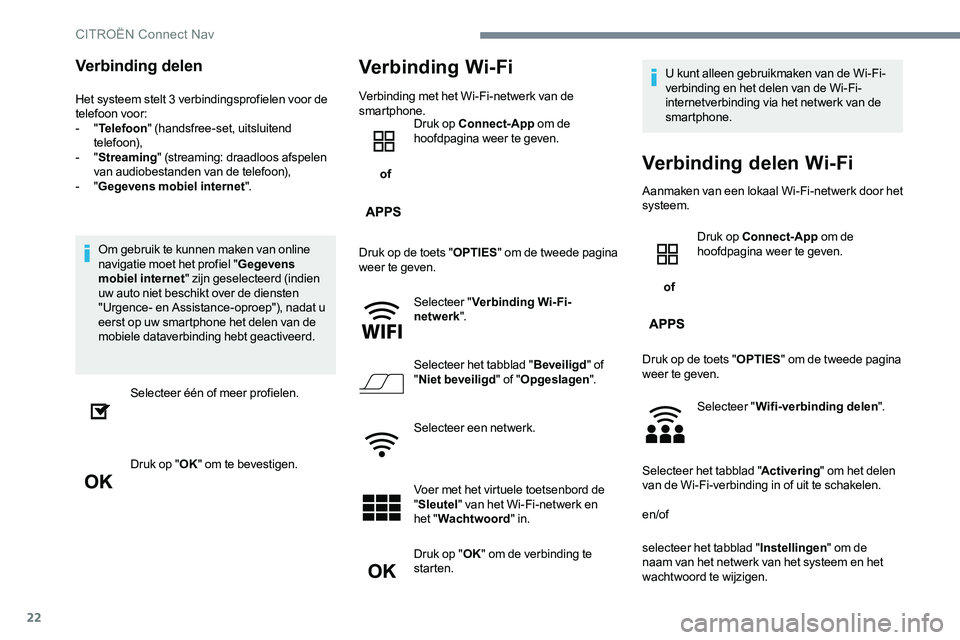
22
Verbinding delen
Het systeem stelt 3 verbindingsprofielen voor de
telefoon voor:
- "Telefoon " (handsfree-set, uitsluitend
telefoon),
-
"Streaming " (streaming: draadloos afspelen
van audiobestanden van de telefoon),
-
"Gegevens mobiel internet ".
Om gebruik te kunnen maken van online
navigatie moet het profiel " Gegevens
mobiel internet " zijn geselecteerd (indien
uw auto niet beschikt over de diensten
"Urgence- en Assistance-oproep"), nadat u
eerst op uw smartphone het delen van de
mobiele dataverbinding hebt geactiveerd.
Selecteer één of meer profielen.
Druk op " OK" om te bevestigen.
Verbinding Wi-Fi
Verbinding met het Wi-Fi-netwerk van de
smartphone.
of Druk op Connect-App
om de
hoofdpagina weer te geven.
Druk op de toets " OPTIES" om de tweede pagina
weer te geven.
Selecteer " Verbinding Wi-Fi-
netwerk ".
Selecteer het tabblad " Beveiligd" of
" Niet beveiligd " of "Opgeslagen ".
Selecteer een netwerk.
Voer met het virtuele toetsenbord de
" Sleutel " van het Wi-Fi-netwerk en
het " Wachtwoord " in.
Druk op " OK" om de verbinding te
starten. U kunt alleen gebruikmaken van de Wi-Fi-
verbinding en het delen van de Wi-Fi-
internetverbinding via het netwerk van de
smartphone.
Verbinding delen Wi-Fi
Aanmaken van een lokaal Wi-Fi-netwerk door het
systeem.
of Druk op Connect-App
om de
hoofdpagina weer te geven.
Druk op de toets " OPTIES" om de tweede pagina
weer te geven.
Selecteer " Wifi-verbinding delen ".
Selecteer het tabblad " Activering" om het delen
van de Wi-Fi-verbinding in of uit te schakelen.
en/of
selecteer het tabblad " Instellingen" om de
naam van het netwerk van het systeem en het
wachtwoord te wijzigen.
CITRO
Page 255 of 306
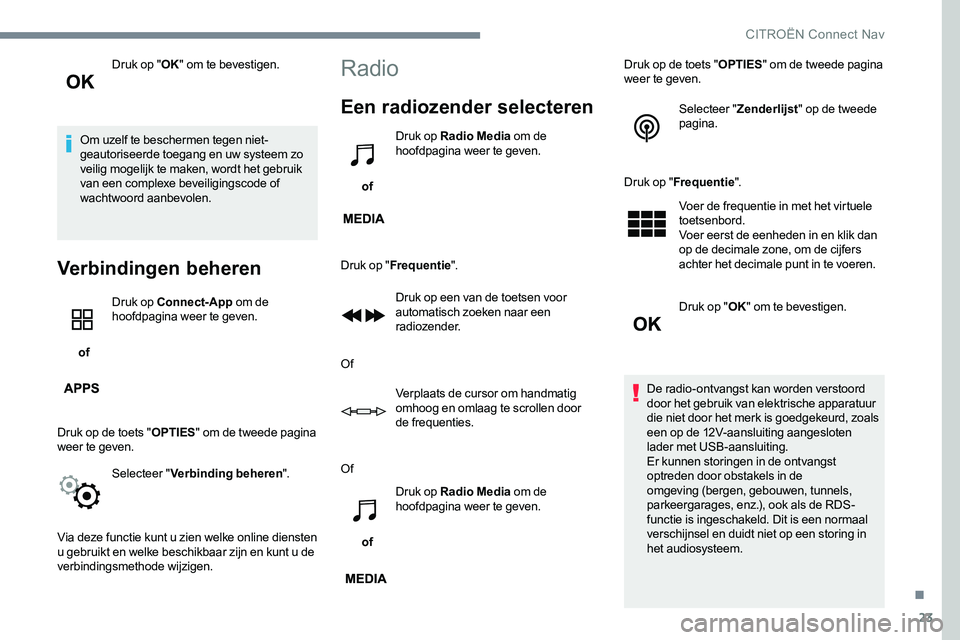
23
Druk op "OK" om te bevestigen.
Om uzelf te beschermen tegen niet-
geautoriseerde toegang en uw systeem zo
veilig mogelijk te maken, wordt het gebruik
van een complexe beveiligingscode of
wachtwoord aanbevolen.
Verbindingen beheren
of Druk op Connect-App
om de
hoofdpagina weer te geven.
Druk op de toets " OPTIES" om de tweede pagina
weer te geven.
Selecteer " Verbinding beheren ".
Via deze functie kunt u zien welke online diensten
u gebruikt en welke beschikbaar zijn en kunt u de
verbindingsmethode wijzigen.
Radio
Een radiozender selecteren
of Druk op Radio Media
om de
hoofdpagina weer te geven.
Druk op " Frequentie ".
Druk op een van de toetsen voor
automatisch zoeken naar een
radiozender.
Of Verplaats de cursor om handmatig
omhoog en omlaag te scrollen door
de frequenties.
Of
of Druk op Radio Media
om de
hoofdpagina weer te geven. Druk op de toets "
OPTIES" om de tweede pagina
weer te geven.
Selecteer " Zenderlijst " op de tweede
pagina.
Druk op " Frequentie ".
Voer de frequentie in met het virtuele
toetsenbord.
Voer eerst de eenheden in en klik dan
op de decimale zone, om de cijfers
achter het decimale punt in te voeren.
Druk op " OK" om te bevestigen.
De radio-ontvangst kan worden verstoord
door het gebruik van elektrische apparatuur
die niet door het merk is goedgekeurd, zoals
een op de 12V-aansluiting aangesloten
lader met USB-aansluiting.
Er kunnen storingen in de ontvangst
optreden door obstakels in de
omgeving (bergen, gebouwen, tunnels,
parkeergarages, enz.), ook als de RDS-
functie is ingeschakeld. Dit is een normaal
verschijnsel en duidt niet op een storing in
het audiosysteem.
.
CITROËN Connect Nav
Page 256 of 306
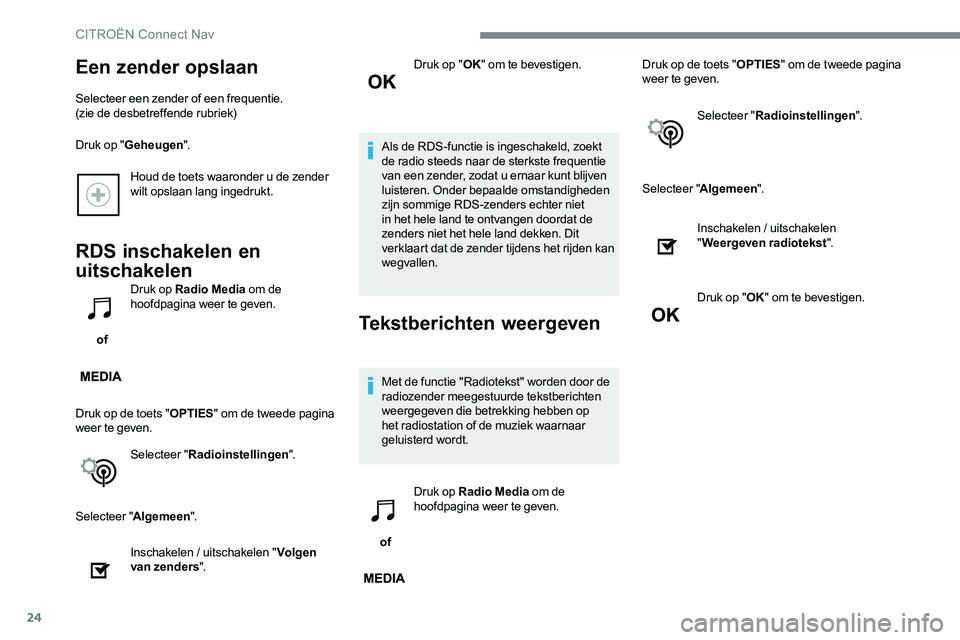
24
Houd de toets waaronder u de zender
wilt opslaan lang ingedrukt.
RDS inschakelen en
uitschakelen
of Druk op Radio Media
om de
hoofdpagina weer te geven.
Druk op de toets " OPTIES" om de tweede pagina
weer te geven.
Selecteer " Radioinstellingen ".
Selecteer " Algemeen ".
Inschakelen / uitschakelen " Volgen
van zenders ". Druk op "
OK" om te bevestigen.
Als de RDS-functie is ingeschakeld, zoekt
de radio steeds naar de sterkste frequentie
van een zender, zodat u ernaar kunt blijven
luisteren. Onder bepaalde omstandigheden
zijn sommige RDS-zenders echter niet
in het hele land te ontvangen doordat de
zenders niet het hele land dekken. Dit
verklaart dat de zender tijdens het rijden kan
wegvallen.Tekstberichten weergeven
Met de functie "Radiotekst" worden door de
radiozender meegestuurde tekstberichten
weergegeven die betrekking hebben op
het radiostation of de muziek waarnaar
geluisterd wordt.
of Druk op Radio Media
om de
hoofdpagina weer te geven. Druk op de toets "
OPTIES" om de tweede pagina
weer te geven.
Selecteer " Radioinstellingen ".
Selecteer " Algemeen ".
Een zender opslaan
Selecteer een zender of een frequentie.
(zie de desbetreffende rubriek)
Druk op "Geheugen ".
Inschakelen / uitschakelen
"Weergeven radiotekst ".
Druk op " OK" om te bevestigen.
CITROËN Connect Nav
Page 257 of 306
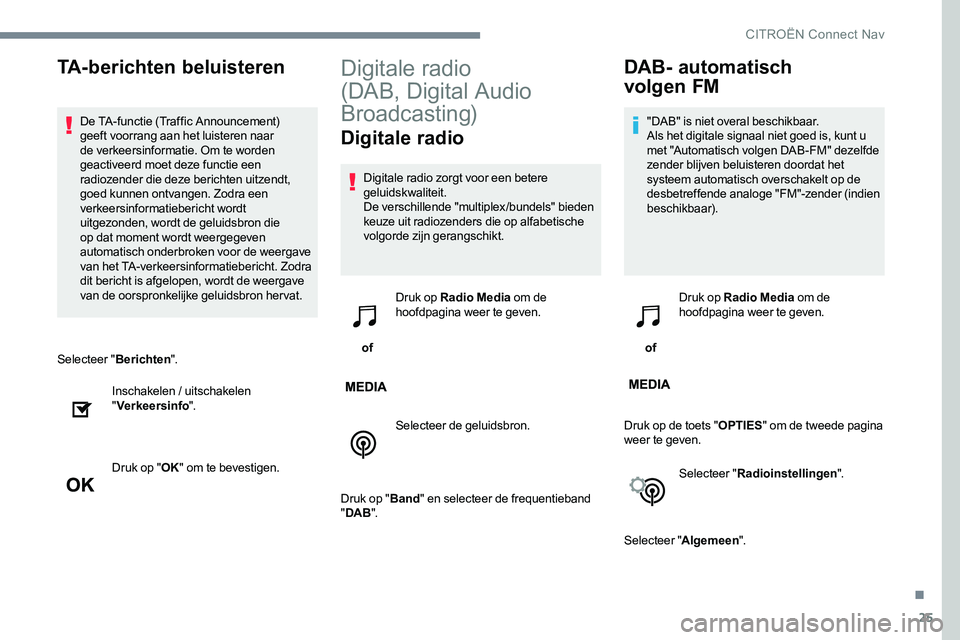
25
Selecteer "Berichten".
Inschakelen / uitschakelen
" Verkeersinfo ".
Druk op " OK" om te bevestigen.
Digitale radio
(DAB, Digital Audio
Broadcasting)
Digitale radio
Digitale radio zorgt voor een betere
geluidskwaliteit.
De verschillende "multiplex/bundels" bieden
keuze uit radiozenders die op alfabetische
volgorde zijn gerangschikt.
of Druk op Radio Media
om de
hoofdpagina weer te geven.
Selecteer de geluidsbron.
Druk op " Band" en selecteer de frequentieband
" DAB ".
DAB- automatisch
volgen FM
"DAB" is niet overal beschikbaar.
Als het digitale signaal niet goed is, kunt u
met "Automatisch volgen DAB-FM" dezelfde
zender blijven beluisteren doordat het
systeem automatisch overschakelt op de
desbetreffende analoge "FM"-zender (indien
beschikbaar).
of Druk op Radio Media
om de
hoofdpagina weer te geven.
Druk op de toets " OPTIES" om de tweede pagina
weer te geven.
Selecteer " Radioinstellingen ".
Selecteer " Algemeen ".
TA-berichten beluisteren
De TA-functie (Traffic Announcement)
geeft voorrang aan het luisteren naar
de verkeersinformatie. Om te worden
geactiveerd moet deze functie een
radiozender die deze berichten uitzendt,
goed kunnen ontvangen. Zodra een
verkeersinformatiebericht wordt
uitgezonden, wordt de geluidsbron die
op dat moment wordt weergegeven
automatisch onderbroken voor de weergave
van het TA-verkeersinformatiebericht. Zodra
dit bericht is afgelopen, wordt de weergave
van de oorspronkelijke geluidsbron hervat.
.
CITROËN Connect Nav
Page 258 of 306
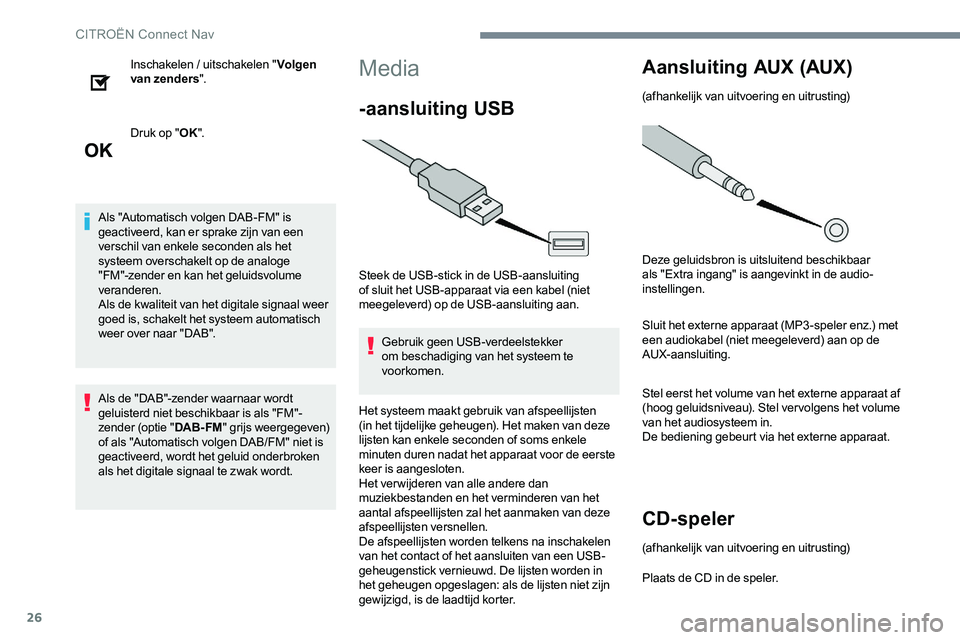
26
Inschakelen / uitschakelen "Volgen
van zenders ".
Druk op " OK".
Als "Automatisch volgen DAB-FM" is
geactiveerd, kan er sprake zijn van een
verschil van enkele seconden als het
systeem overschakelt op de analoge
"FM"-zender en kan het geluidsvolume
veranderen.
Als de kwaliteit van het digitale signaal weer
goed is, schakelt het systeem automatisch
weer over naar "DAB".
Als de "DAB"-zender waarnaar wordt
geluisterd niet beschikbaar is als "FM"-
zender (optie " DAB- FM" grijs weergegeven)
of als "Automatisch volgen DAB/FM" niet is
geactiveerd, wordt het geluid onderbroken
als het digitale signaal te zwak wordt.Media
-aansluiting USB
Steek de USB-stick in de USB-aansluiting
of sluit het USB-apparaat via een kabel (niet
meegeleverd) op de USB-aansluiting aan.
Gebruik geen USB-verdeelstekker
om beschadiging van het systeem te
voorkomen.
Het systeem maakt gebruik van afspeellijsten
(in het tijdelijke geheugen). Het maken van deze
lijsten kan enkele seconden of soms enkele
minuten duren nadat het apparaat voor de eerste
keer is aangesloten.
Het ver wijderen van alle andere dan
muziekbestanden en het verminderen van het
aantal afspeellijsten zal het aanmaken van deze
afspeellijsten versnellen.
De afspeellijsten worden telkens na inschakelen
van het contact of het aansluiten van een USB-
geheugenstick vernieuwd. De lijsten worden in
het geheugen opgeslagen: als de lijsten niet zijn
gewijzigd, is de laadtijd korter.
Aansluiting AUX (AUX)
(afhankelijk van uitvoering en uitrusting)
Deze geluidsbron is uitsluitend beschikbaar
als "Extra ingang" is aangevinkt in de audio-
instellingen.
Sluit het externe apparaat (MP3 -speler enz.) met
een audiokabel (niet meegeleverd) aan op de
AUX-aansluiting.
Stel eerst het volume van het externe apparaat af
(hoog geluidsniveau). Stel vervolgens het volume
van het audiosysteem in.
De bediening gebeurt via het externe apparaat.
CD-speler
(afhankelijk van uitvoering en uitrusting)
Plaats de CD in de speler.
CITROËN Connect Nav
Page 259 of 306
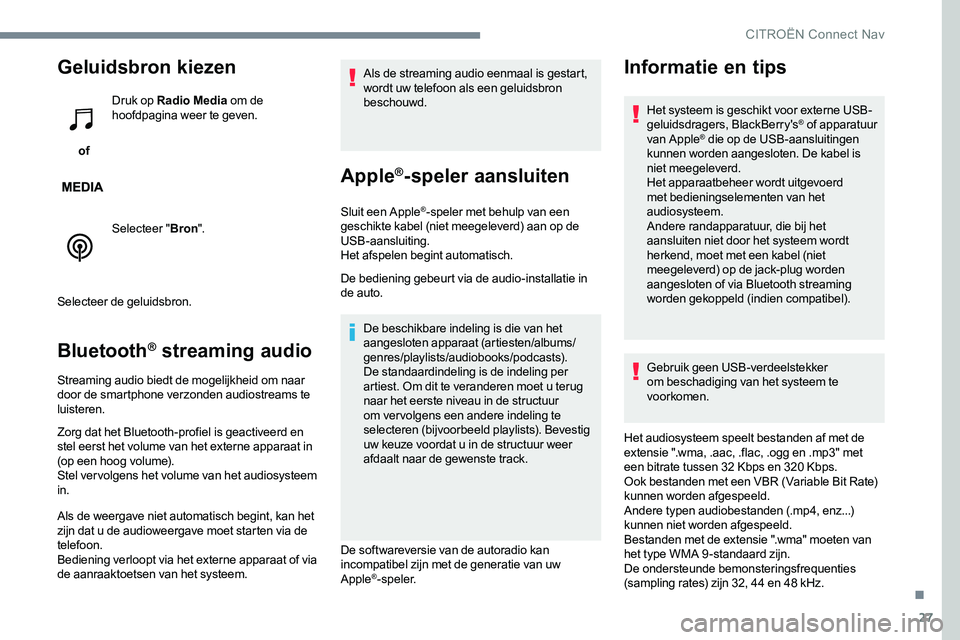
27
Geluidsbron kiezen
of Druk op Radio Media
om de
hoofdpagina weer te geven.
Selecteer " Bron".
Selecteer de geluidsbron.
Bluetooth® streaming audio
Streaming audio biedt de mogelijkheid om naar
door de smartphone verzonden audiostreams te
luisteren.
Zorg dat het Bluetooth-profiel is geactiveerd en
stel eerst het volume van het externe apparaat in
(op een hoog volume).
Stel vervolgens het volume van het audiosysteem
in.
Als de weergave niet automatisch begint, kan het
zijn dat u de audioweergave moet starten via de
telefoon.
Bediening verloopt via het externe apparaat of via
de aanraaktoetsen van het systeem. Als de streaming audio eenmaal is gestart,
wordt uw telefoon als een geluidsbron
beschouwd.
Apple®-speler aansluiten
Sluit een Apple®-speler met behulp van een
geschikte kabel (niet meegeleverd) aan op de
USB-aansluiting.
Het afspelen begint automatisch.
De bediening gebeurt via de audio-installatie in
de auto.
De beschikbare indeling is die van het
aangesloten apparaat (artiesten/albums/
genres/playlists/audiobooks/podcasts).
De standaardindeling is de indeling per
artiest. Om dit te veranderen moet u terug
naar het eerste niveau in de structuur
om vervolgens een andere indeling te
selecteren (bijvoorbeeld playlists). Bevestig
uw keuze voordat u in de structuur weer
afdaalt naar de gewenste track.
De softwareversie van de autoradio kan
incompatibel zijn met de generatie van uw
Apple
®-speler.
Informatie en tips
Het systeem is geschikt voor externe USB-
geluidsdragers, BlackBerry's® of apparatuur
van Apple® die op de USB-aansluitingen
kunnen worden aangesloten. De kabel is
niet meegeleverd.
Het apparaatbeheer wordt uitgevoerd
met bedieningselementen van het
audiosysteem.
Andere randapparatuur, die bij het
aansluiten niet door het systeem wordt
herkend, moet met een kabel (niet
meegeleverd) op de jack-plug worden
aangesloten of via Bluetooth streaming
worden gekoppeld (indien compatibel).
Gebruik geen USB-verdeelstekker
om beschadiging van het systeem te
voorkomen.
Het audiosysteem speelt bestanden af met de
extensie ".wma, .aac, .flac, .ogg en .mp3" met
een bitrate tussen 32 Kbps en 320 Kbps.
Ook bestanden met een VBR (Variable Bit Rate)
kunnen worden afgespeeld.
Andere typen audiobestanden (.mp4, enz...)
kunnen niet worden afgespeeld.
Bestanden met de extensie ".wma" moeten van
het type WMA 9 -standaard zijn.
De ondersteunde bemonsteringsfrequenties
(sampling rates) zijn 32, 44 en 48 kHz.
.
CITRO
Page 260 of 306
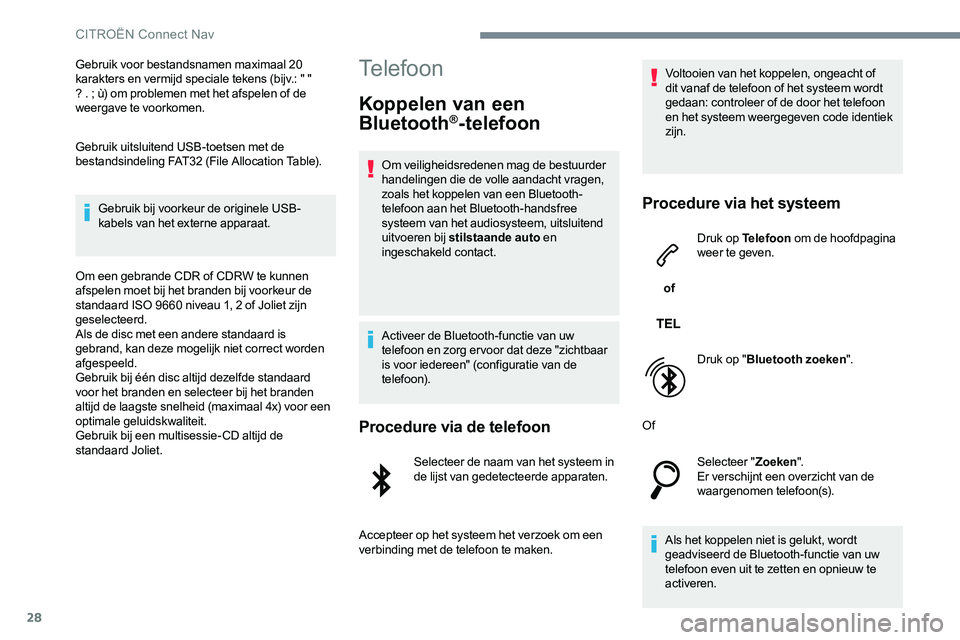
28
Gebruik voor bestandsnamen maximaal 20
karakters en vermijd speciale tekens (bijv.: " "
? . ; ù) om problemen met het afspelen of de
weergave te voorkomen.
Gebruik uitsluitend USB-toetsen met de
bestandsindeling FAT32 (File Allocation Table).Gebruik bij voorkeur de originele USB-
kabels van het externe apparaat.
Om een gebrande CDR of CDRW te kunnen
afspelen moet bij het branden bij voorkeur de
standaard ISO 9660 niveau 1, 2 of Joliet zijn
geselecteerd.
Als de disc met een andere standaard is
gebrand, kan deze mogelijk niet correct worden
afgespeeld.
Gebruik bij één disc altijd dezelfde standaard
voor het branden en selecteer bij het branden
altijd de laagste snelheid (maximaal 4x) voor een
optimale geluidskwaliteit.
Gebruik bij een multisessie- CD altijd de
standaard Joliet.Telefoon
Koppelen van een
Bluetooth®-telefoon
Om veiligheidsredenen mag de bestuurder
handelingen die de volle aandacht vragen,
zoals het koppelen van een Bluetooth-
telefoon aan het Bluetooth-handsfree
systeem van het audiosysteem, uitsluitend
uitvoeren bij stilstaande auto en
ingeschakeld contact.
Activeer de Bluetooth-functie van uw
telefoon en zorg ervoor dat deze "zichtbaar
is voor iedereen" (configuratie van de
telefoon).
Procedure via de telefoon
Selecteer de naam van het systeem in
de lijst van gedetecteerde apparaten.
Accepteer op het systeem het verzoek om een
verbinding met de telefoon te maken. Voltooien van het koppelen, ongeacht of
dit vanaf de telefoon of het systeem wordt
gedaan: controleer of de door het telefoon
en het systeem weergegeven code identiek
zijn.
Procedure via het systeem
of
Druk op Telefoon
om de hoofdpagina
weer te geven.
Druk op " Bluetooth zoeken ".
Of Selecteer " Zoeken".
Er verschijnt een overzicht van de
waargenomen telefoon(s).
Als het koppelen niet is gelukt, wordt
geadviseerd de Bluetooth-functie van uw
telefoon even uit te zetten en opnieuw te
activeren.
CITROËN Connect Nav